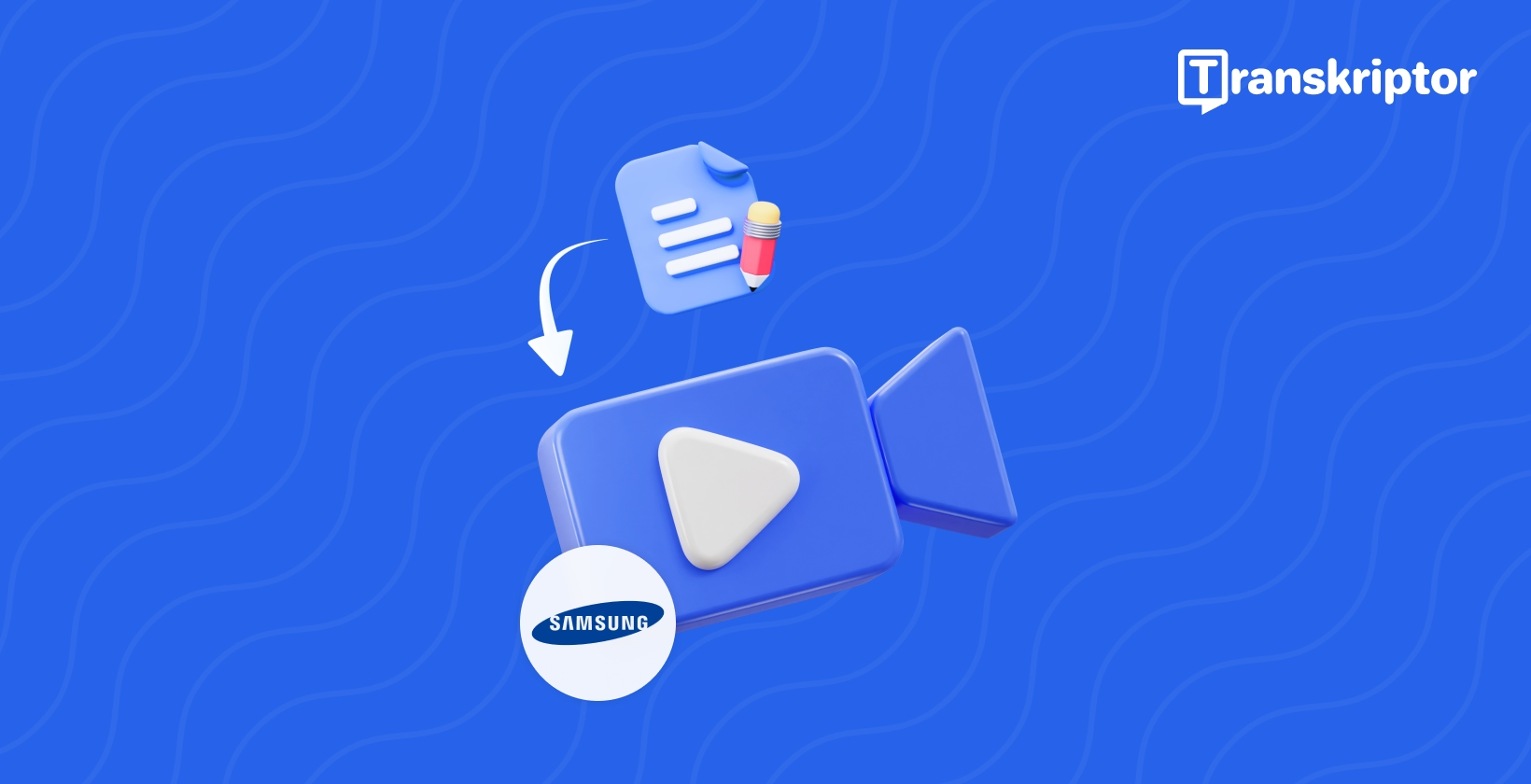เพื่อเพิ่มข้อความเป็นวิดีโอ Samsung โปรแกรมตัดต่อวิดีโอในตัวของ Samsung เป็นตัวเลือกที่ดี เครื่องมือที่ใช้งานได้ฟรีสําหรับอุปกรณ์ Samsung Galaxy นี้มีคุณสมบัติมากมาย คุณสามารถหมุน ตัดแต่ง และพลิกวิดีโอ และเพิ่มข้อความสําหรับคําบรรยายและคําบรรยาย อย่างไรก็ตาม ช่วยให้คุณสร้างการแก้ไขพื้นฐานและคําบรรยายง่ายๆ ที่อาจไม่เหมาะกับวิดีโอระดับมืออาชีพ
นี่คือจุดที่เครื่องมือคุณภาพสูงอย่าง Transkriptor มีประโยชน์ เครื่องมือแปลงคําพูดเป็นข้อความนี้มีอินเทอร์เฟซที่เรียบง่ายการควบคุมการเล่นและตัวเลือกการปรับแต่งช่วยสร้างคําบรรยายส่วนบุคคล เรียนรู้เพิ่มเติมเกี่ยวกับการใช้เครื่องมือแก้ไขในตัวและ Transkriptor ในคู่มือนี้
เหตุใดจึงต้องเพิ่มข้อความหรือคําบรรยายลงในวิดีโอบน Samsung ?
ความนิยมของวิดีโอในโลกเนื้อหาเพิ่มขึ้นเรื่อยๆ สําหรับบางคน ทําให้ผู้ชมชาวต่างชาติและผู้ที่มีความบกพร่องทางการได้ยินสามารถเข้าถึงวิดีโอได้ ประโยชน์ของมันมีดังนี้:
- การเข้าถึง : การสร้างคําบรรยายโดยใช้เครื่องมือแปลงเสียงเป็นข้อความของ Samsung ช่วยเพิ่มการเข้าถึง ตามDigiday 85% ของวิดีโอบน Facebook ถูกดูโดยไม่มีเสียง คําบรรยายช่วยให้ผู้ที่มีความบกพร่องทางการได้ยินหรือผู้ที่อยู่ในที่สาธารณะสามารถรับชมเนื้อหาวิดีโอได้
- มูลค่าSEO : คําบรรยายยังมีบทบาทสําคัญในการเพิ่มอันดับSEO ของวิดีโอ เครื่องมือค้นหาสามารถรวบรวมข้อมูลผ่านข้อความที่เขียนในวิดีโอของคุณตรวจจับคําหลักและจัดอันดับให้สูงขึ้น
- การเข้าถึงที่ดีขึ้น: คําบรรยายยังช่วยเพิ่มการเข้าถึงเนื้อหาวิดีโอของคุณ
- การมีส่วนร่วมที่เพิ่มขึ้น : การเพิ่มคําบรรยายลงในวิดีโอช่วยให้ผู้ชมได้สัมผัสกับบทสนทนาดั้งเดิมและรักษาความแตกต่างทางอารมณ์ไว้ สิ่งนี้ช่วยให้ผู้ชมเห็นอกเห็นใจตัวละครและมีส่วนร่วมกับโครงเรื่องมากขึ้น
คุณสามารถใช้เครื่องมือใดในการเพิ่มข้อความลงในวิดีโอSamsung
คุณสามารถใช้โปรแกรมตัดต่อวิดีโอ Samsung ในตัวหรือเครื่องมือของบุคคลที่สาม เช่น Transkriptor เพื่อสร้างคําบรรยายสําหรับSamsung Galaxy นี่คือสิ่งที่แต่ละเครื่องมือนําเสนอ:
- โปรแกรมตัดต่อวิดีโอSamsung : นอกเหนือจากการตัดแต่ง หมุน และเพิ่มเพลงแล้ว คุณยังสามารถเพิ่มข้อความด้วยคุณสมบัติSamsung Galaxy ได้
- เว็บแอปของTranskriptor : อินเทอร์เฟซที่ใช้งานง่ายและคุณสมบัติต่างๆ เช่น การควบคุมการเล่นและการปรับแต่งคําบรรยายทําให้เป็นเครื่องมือคําบรรยายที่ยอดเยี่ยม
คุณสมบัติของโปรแกรมตัดต่อวิดีโอ Samsung
โปรแกรมตัดต่อวิดีโอSamsung เป็นคุณสมบัติในตัวบนอุปกรณ์ Galaxy ที่ให้คุณแก้ไขวิดีโอและเพิ่มคําบรรยาย ส่วนต่อประสานที่ใช้งานง่ายทําให้เป็นตัวเลือกที่ยอดเยี่ยมสําหรับงานตัดต่อวิดีโอขั้นพื้นฐานถึงระดับกลาง คุณสมบัติของมันรวมถึง:
- การตัดแต่ง : ช่วยให้ผู้ใช้สามารถตัดส่วนหนึ่งของวิดีโอออกได้
- หมุน : คุณสามารถเปลี่ยนการวางแนวของวิดีโอจากแนวนอนเป็นแนวตั้งและในทางกลับกัน
- การเพิ่มเพลง : คุณลักษณะนี้ช่วยให้ผู้ใช้สามารถเพิ่มเพลงประกอบหรือเอฟเฟกต์เสียงลงในวิดีโอได้
- ข้อความ : คุณสามารถเพิ่มคําบรรยาย ชื่อเรื่อง หรือการซ้อนทับข้อความลงในวิดีโอของคุณได้
- การปรับความเร็ว : ช่วยให้คุณสามารถปรับความเร็วในการเล่นวิดีโอทําให้สามารถกรอไปข้างหน้าหรือสโลว์โมชั่นได้
- ภาพตัดปะวิดีโอ : รวมวิดีโอหลายรายการในหน้าจอแยกหรือเฟรมเดียว
- สติกเกอร์และแอนิเมชั่น : เพิ่มองค์ประกอบสนุก ๆ ให้กับวิดีโอของคุณ เช่น สติกเกอร์และแอนิเมชั่น คุณยังสามารถใส่คําอธิบายประกอบวิดีโอด้วยองค์ประกอบที่ทําด้วยมือ
คุณสมบัติของ Web App ของ Transkriptor สําหรับการเพิ่มข้อความ
เกี่ยวกับคําบรรยาย คุณจะสามารถเข้าถึงคุณสมบัติพื้นฐานได้เท่านั้น สําหรับการปรับแต่งขั้นสูง เว็บแอปของ Transkriptor เป็นหนึ่งในเครื่องมือการเข้าถึงที่ดีที่สุดสําหรับวิดีโอSamsung นี่คือคุณสมบัติที่นําเสนอ:
- เลย์เอาต์ที่ใช้งานง่าย : อินเทอร์เฟซที่สะอาดตาและเป็นมิตรกับผู้ใช้ช่วยให้คุณถอดเสียงวิดีโอของคุณเป็นข้อความได้ภายในไม่กี่นาที
- การควบคุมการเล่น : ใช้ Transkriptor เพื่อซิงค์คําบรรยายกับวิดีโออย่างแม่นยําโดยการเล่น หยุดชั่วคราว และกรอไปข้างหน้าอย่างรวดเร็ว
- ดาวน์โหลดอย่างง่าย : คุณสามารถดาวน์โหลดไฟล์คําบรรยายแยกต่างหากหรือฝังลงในวิดีโอของคุณ
- การปรับแต่งคําบรรยาย : มีคุณสมบัติการปรับแต่ง เช่น การแก้ไขข้อความ การปรับไทม์ไลน์และขีดจํากัดคํา และการเปลี่ยนสีและขนาดตัวอักษร

เลย์เอาต์ที่ใช้งานง่าย
ตัวสร้างคําบรรยายที่คุณต้องดูวิดีโอแนะนําหลายร้อยชั่วโมงนั้นไม่คุ้มกับเวลาของคุณ นั่นไม่ใช่กรณีของเว็บแอปของ Transkriptor เพียงเข้าสู่ระบบ อัปโหลดวิดีโอ เลือกภาษา และรับการถอดเสียงของคุณในไม่กี่นาที
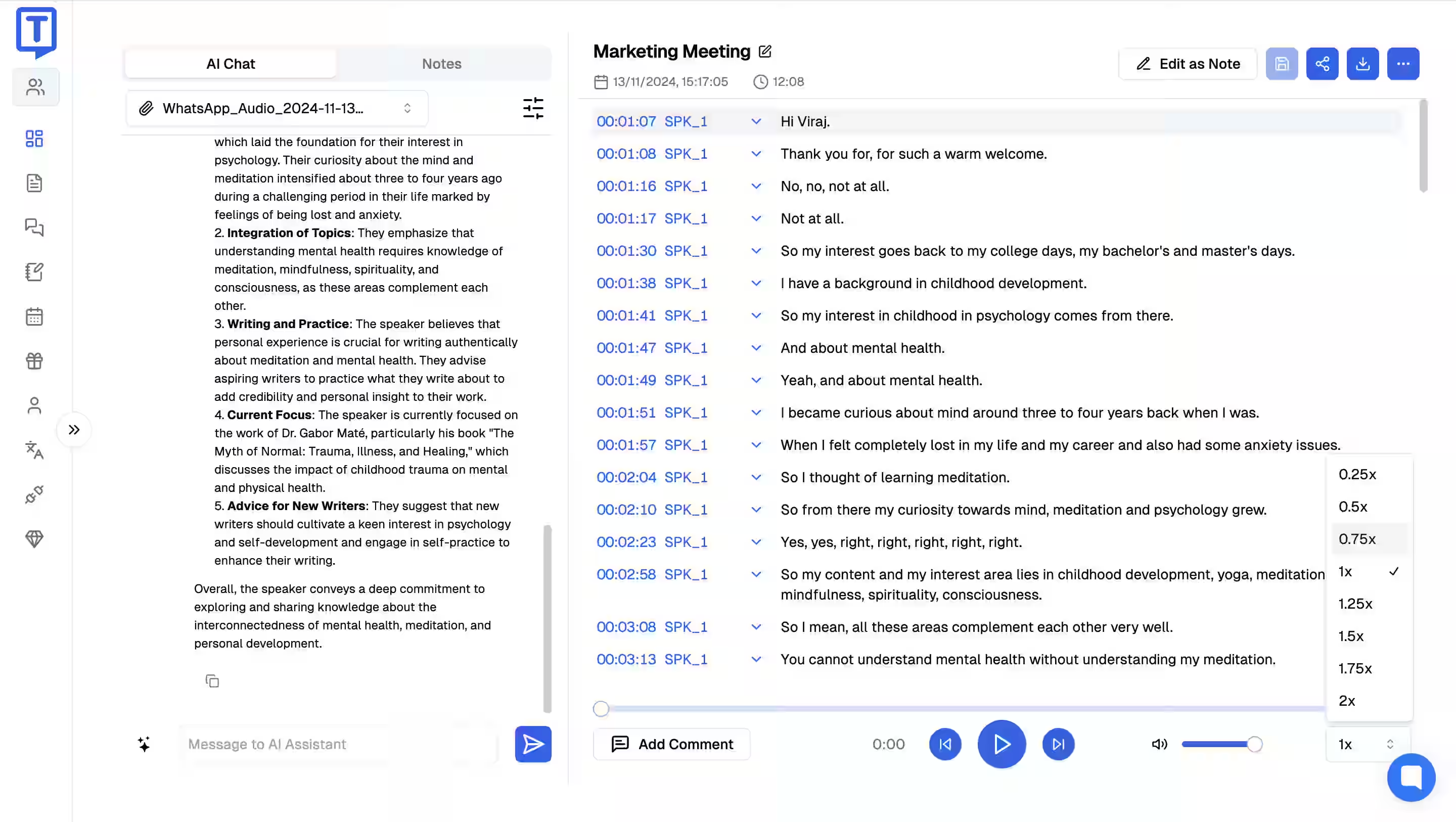
การควบคุมการเล่น
ด้วย Transkriptor คุณสามารถสร้างคําบรรยายที่ซิงค์กับวิดีโอได้อย่างแม่นยํา ขณะดูคําบรรยาย คุณสามารถหยุดชั่วคราว เล่น กรอไปข้างหน้า หรือข้ามไปยังจุดที่เฉพาะเจาะจงได้ ช่วยให้คุณสามารถระบุและแก้ไขข้อผิดพลาดในการถอดเสียงและสร้างคําบรรยายคุณภาพสูง

ดาวน์โหลดง่าย
เมื่อการสร้างคําบรรยายของคุณเสร็จสมบูรณ์คุณสามารถดาวน์โหลดวิดีโอไปยังที่เก็บข้อมูลในเครื่องของคุณได้อย่างง่ายดาย คุณยังสามารถดาวน์โหลดคําบรรยายแยกต่างหากเป็นไฟล์ SRT หรือฝังลงในวิดีโอของคุณ คุณไม่จําเป็นต้องมีแอปอื่นเพื่อรับวิดีโอสุดท้าย
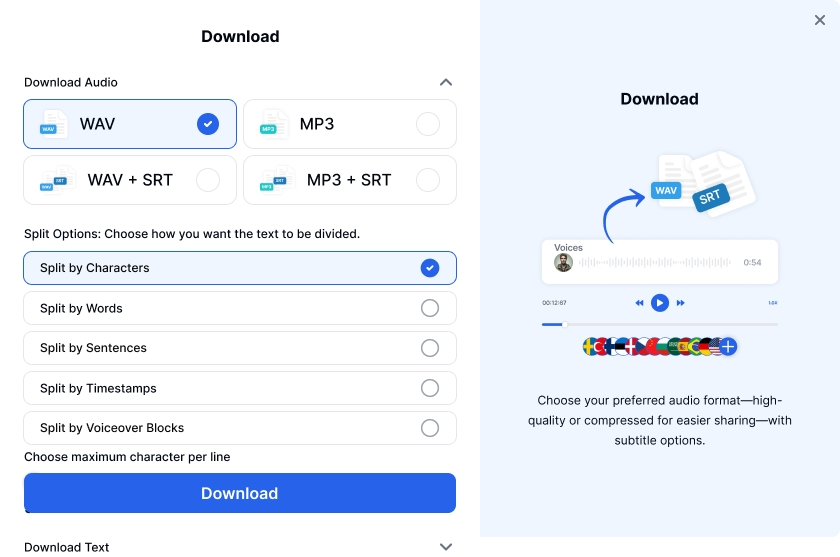
นอกจากนี้ คุณสามารถแยกข้อความตามอักขระ คํา ประโยค การประทับเวลา หรือบล็อกเสียงพากย์ขณะดาวน์โหลด ด้วยวิธีนี้ ผู้ชมจะเข้าใจแนวคิดได้ดีขึ้น ปรับปรุงจังหวะ และมีประสบการณ์การรับชมที่ดีขึ้น
การปรับแต่งคําบรรยาย
ซอฟต์แวร์ถอดเสียงมีคุณสมบัติการปรับแต่งคําบรรยายมากมาย ประการแรก คุณสามารถแก้ไขข้อความ ปรับไทม์ไลน์และความยาวของข้อความ และกําหนดขีดจํากัดของคําและอักขระได้ คุณยังสามารถเปลี่ยนแบบอักษร สี ขนาด ฯลฯ เพื่อให้แน่ใจว่าคําบรรยายสอดคล้องกับสไตล์วิดีโอ สิ่งนี้ช่วยเพิ่มความสามารถในการอ่านและทําให้วิดีโอเป็นมืออาชีพมากขึ้น
คําแนะนําทีละขั้นตอนในการเพิ่มข้อความโดยใช้โปรแกรมตัดต่อวิดีโอ Samsung
เครื่องมือตัดต่อวิดีโอในตัวของ Samsung ช่วยให้ผู้สร้างสามารถปรับแต่งเนื้อหาของตนและทําให้ผู้ชมที่หลากหลายสามารถเข้าถึงได้ อินเทอร์เฟซที่ใช้งานง่ายทําให้กระบวนการง่ายขึ้นมาก ทําตามขั้นตอนเพื่อใช้โปรแกรมตัดต่อวิดีโอ Samsung สําหรับการซ้อนทับข้อความ:

ขั้นตอนที่ 1: เข้าถึงโปรแกรมตัดต่อวิดีโอบนอุปกรณ์ Samsung ของคุณ
เข้าถึงแกลเลอรีบนสมาร์ทโฟน Samsung ของคุณและเลือกวิดีโอที่คุณต้องการแก้ไข จากนั้นไปที่และแตะ " แก้ไข " ไอคอน (ดินสอหรือกรรไกร ขึ้นอยู่กับรุ่น) เพื่อเข้าถึงเครื่องมือ
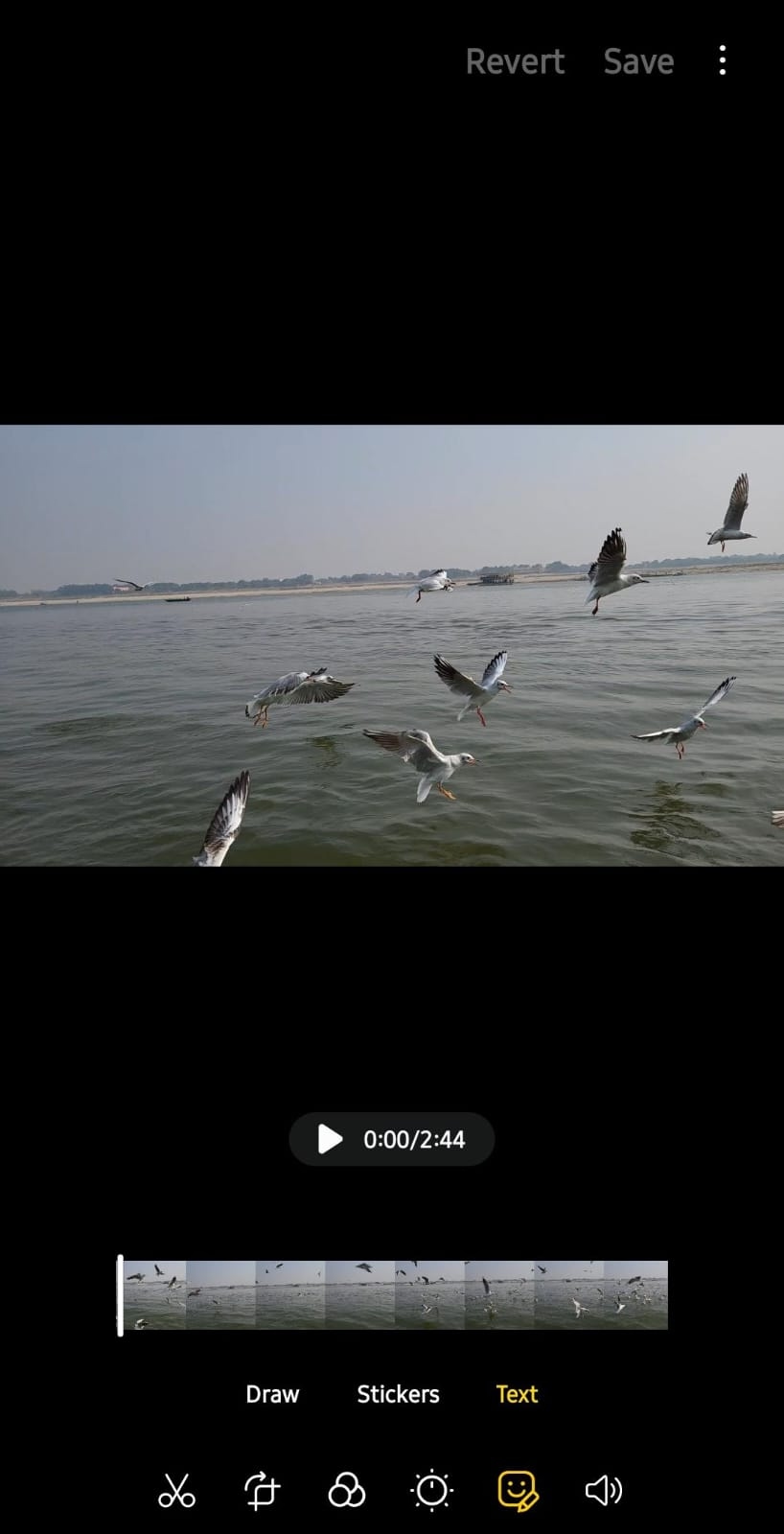
ขั้นตอนที่ 2: เลือกตัวเลือกข้อความ
ภายในโปรแกรมตัดต่อวิดีโอ Samsung ให้มองหาและแตะที่ " การตกแต่ง " ไอคอนที่เป็นสัญลักษณ์ของใบหน้ายิ้ม จากตัวเลือกที่มีให้เลือก " ข้อความ " แล้วแตะหน้าจอเพื่อเปิดกล่องข้อความ จากนั้นใช้แป้นพิมพ์เพื่อเขียนข้อความคําบรรยาย
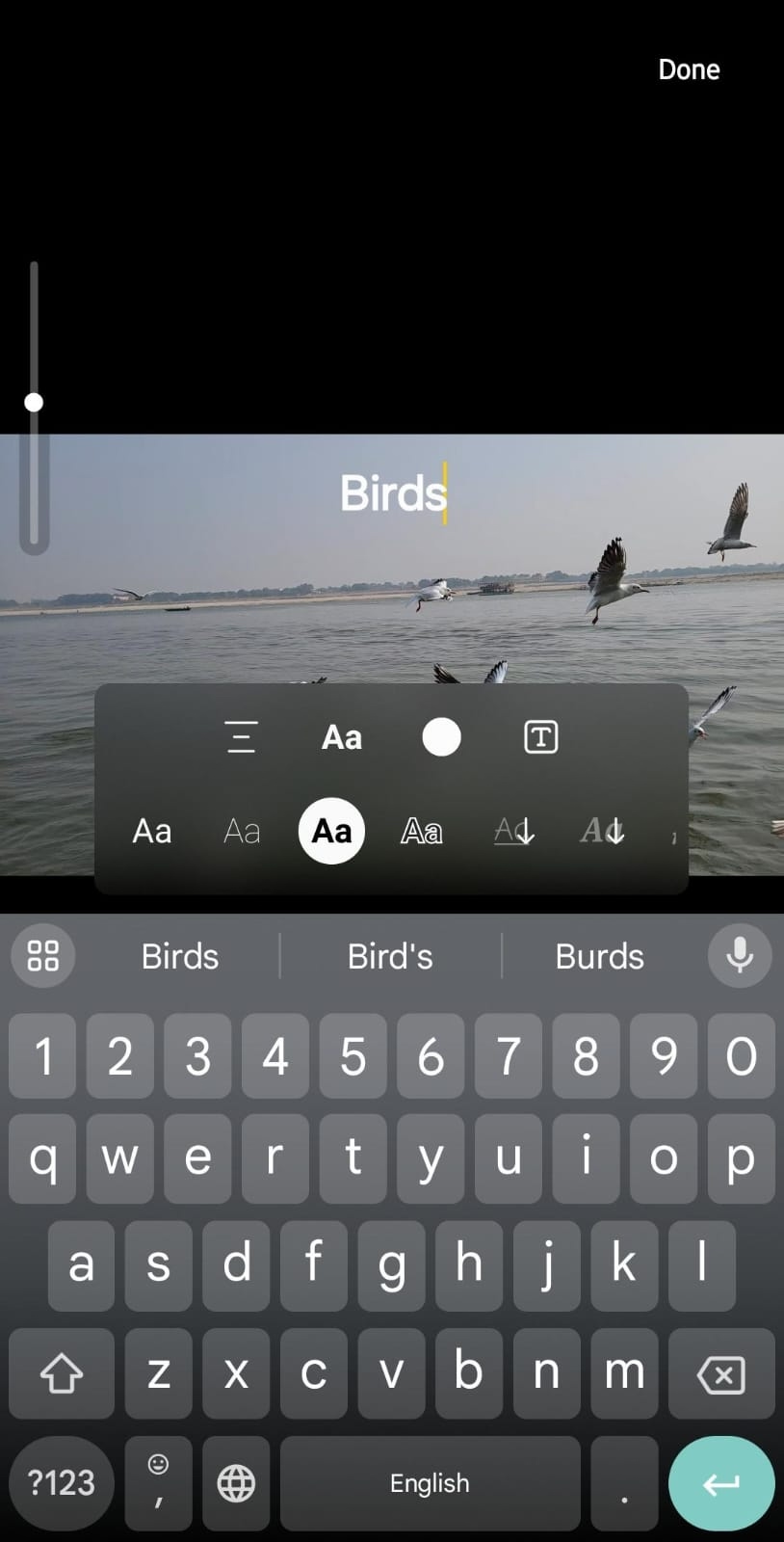
ขั้นตอนที่ 3: ปรับแต่งลักษณะที่ปรากฏของข้อความ
คุณสามารถเปลี่ยนการจัดรูปแบบ การจัดตําแหน่ง แบบอักษร และสีของข้อความได้ ตรวจสอบให้แน่ใจว่าได้รักษาสไตล์ตามสไตล์และโทนเสียงของวิดีโอ เมื่อพอใจแล้ว ให้ปรับขนาดและตําแหน่งบนหน้าจอ คุณสามารถกําหนดระยะเวลาที่ข้อความจะปรากฏบนหน้าจอได้โดยการเลื่อนแถบเลื่อนที่ด้านล่าง คุณยังสามารถเพิ่มข้อความให้ปรากฏในเวลาต่างๆ บนหน้าจอได้อีกด้วย
ขั้นตอนที่ 4: บันทึกและแชร์วิดีโอของคุณ
เมื่อคุณเพิ่มคําบรรยายแล้ว ให้กดปุ่ม " บันทึก " เพื่อบันทึกวิดีโอที่แก้ไขไปยังที่เก็บข้อมูลในเครื่อง คุณยังสามารถแชร์ไฟล์กับเพื่อนหรือเพื่อนร่วมงานได้โดยตรงผ่านแอพโซเชียลมีเดียที่พวกเขาต้องการ โทรศัพท์ Samsung บางรุ่นยังอนุญาตให้คุณแชร์วิดีโอได้ทันทีกับอุปกรณ์สูงสุดห้าเครื่อง
ปรับปรุงการตัดต่อข้อความวิดีโอด้วยเว็บแอปของ Transkriptor
โปรแกรมตัดต่อวิดีโอSamsung มีฟังก์ชันการแก้ไขวิดีโอเป็นข้อความที่จํากัด และเหมาะสําหรับความต้องการขั้นพื้นฐานเท่านั้น นี่คือที่มาของ Transkriptor เครื่องมือถอดความระดับมืออาชีพ เทคโนโลยี AI ขั้นสูงแปลงวิดีโอเป็นข้อความได้อย่างแม่นยํา คุณจึงไม่ต้องเขียนคําบรรยาย
นอกจากนี้ เครื่องมือปรับแต่งยังยกระดับคุณภาพคําบรรยายของคุณไปอีกขั้น คุณสามารถแยกคําบรรยายแบบยาว ปรับเวลาให้ซิงค์กับวิดีโอได้อย่างสมบูรณ์แบบ และใช้แบบอักษรเพื่อเพิ่มความสามารถในการอ่าน สิ่งนี้ทําให้มั่นใจได้ว่าคุณจะได้วิดีโอระดับมืออาชีพเสมอ
เคล็ดลับในการสร้างข้อความและคําบรรยายที่มีประสิทธิภาพ
Transkriptor เช่นเดียวกับเครื่องมือแปลงเสียงเป็นข้อความสําหรับการตัดต่อวิดีโอ ให้ผลลัพธ์ที่ยอดเยี่ยมก็ต่อเมื่อคุณสามารถใช้ได้อย่างถูกต้อง คุณต้องกําหนดความยาวของคําบรรยายที่พอดีกับสีและแบบอักษร นี่คือวิธีแก้ไขวิดีโอบนอุปกรณ์ Samsung อย่างถูกวิธี:
- รักษาข้อความให้กระชับ : ตรวจสอบให้แน่ใจว่าคําบรรยายพอดีกับหน้าจอและจับความแตกต่างและความรู้สึกของบทสนทนาที่พูด
- ใช้สีที่ตัดกัน : เลือกสีคําบรรยายที่ตัดกับพื้นหลัง ตัวอย่างเช่น ให้เป็นสีขาวเมื่อพื้นหลังมืดและในทางกลับกัน
- ตรวจสอบให้แน่ใจว่ามีการจัดวางคําบรรยายที่เหมาะสม : วางคําบรรยายไว้ตรงกลางที่ส่วนล่างของจอแสดงผล
รักษาข้อความให้กระชับ
คําบรรยายต้องกระชับเพราะมีช่องว่างเพียงสองบรรทัดบนหน้าจอ ตรวจสอบให้แน่ใจว่าแอปพลิเคชันการแปลงคําพูดเป็นข้อความจับความแตกต่างและความรู้สึกของบทสนทนาที่พูด ลบคําหรือคําหดที่ไม่จําเป็นออกเพื่อรักษาความสม่ําเสมอ
ใช้สีที่ตัดกัน
คุณต้องฉลาดพอที่จะเลือกสีฟอนต์ที่เหมาะสมสําหรับคําบรรยายและไม่ทําให้คําบรรยายฉูดฉาด ตัวอย่างเช่น ใช้สีอ่อนกับพื้นหลังสีเข้มและในทางกลับกัน สิ่งนี้อาจช่วยเพิ่มความสามารถในการอ่านสําหรับผู้ที่มีความบกพร่องทางสายตาเนื่องจากข้อความยืนอยู่ด้านหลัง
ตรวจสอบให้แน่ใจว่ามีการจัดวางคําบรรยายที่เหมาะสม
โดยทั่วไป คําบรรยายจะอยู่ที่กึ่งกลางของส่วนล่างที่สามของจอแสดงผล ด้วยวิธีนี้จะไม่รบกวนองค์ประกอบภาพอื่นๆ และเพิ่มความเข้าใจและการมีส่วนร่วมของผู้ชม ผู้สร้างต้องคํานึงถึงลักษณะของภาพเพื่อหลีกเลี่ยงการปะทะกันหรือคําบรรยายที่หายไป
ความท้าทายทั่วไปเมื่อเพิ่มข้อความลงในวิดีโอ
แม้ว่าคุณจะสามารถใช้เครื่องมือถอดเสียงเพื่อเพิ่มข้อความลงในวิดีโอ Samsung ได้ แต่ความท้าทายต่างๆ เช่น การเยื้องศูนย์และความยาวของคําบรรยายยังคงมีอยู่ อธิบายดังนี้:
ข้อความไม่ตรงแนว
หากคําบรรยายของคุณไม่ซิงค์กับวิดีโอ ผู้ชมอาจพบว่าติดตามได้ยาก สิ่งนี้อาจนําไปสู่ความสับสน ความหงุดหงิด และประสบการณ์การรับชมที่ไม่ดี โดยเฉพาะอย่างยิ่งสําหรับผู้ชมที่มีความบกพร่องทางการได้ยิน ในการแก้ไขปัญหานี้ ให้เข้าถึงเครื่องมือซ้อนทับข้อความ ปรับเวลาคําบรรยายด้วยตนเอง และดูตัวอย่างวิดีโอก่อนดาวน์โหลด
ปัญหาความยาวคําบรรยาย
ด้วยคําบรรยายเพียงสองบรรทัด การย่อบทสนทนาในพื้นที่ดังกล่าวอาจเป็นเรื่องที่ท้าทาย ในขณะเดียวกันก็ทําให้แน่ใจว่าคําบรรยายถ่ายทอดความหมายดั้งเดิมได้อย่างถูกต้อง มันจะยากเป็นพิเศษเมื่อมีบทสนทนาที่รวดเร็วโครงสร้างประโยคที่ซับซ้อนและการอ้างอิงทางวัฒนธรรมเข้ามาเกี่ยวข้อง
แนวทางปฏิบัติที่ดีที่สุดสําหรับคําบรรยายหลายภาษาบนอุปกรณ์ Samsung
แอพตัดต่อวิดีโอ Android จํานวนมากสําหรับการซ้อนทับข้อความช่วยสร้างคําบรรยายหลายภาษา อย่างไรก็ตาม ความท้าทาย เช่น ความยาวของข้อความที่แตกต่างกัน ความแตกต่างทางภาษา ข้อจํากัดทางเทคนิค และอื่นๆ อาจเกิดขึ้น นี่คือแนวทางปฏิบัติที่ดีที่สุด:
ใช้ประโยชน์จากเครื่องมือแปลเช่น Transkriptor
ซอฟต์แวร์สร้างคําบรรยายจํานวนมากมีคุณสมบัติการแปล แต่ผลลัพธ์ไม่ถูกต้อง นั่นคือมันล้มเหลวในการจับความแตกต่างทางอารมณ์ของสุนทรพจน์ซึ่งดูไม่ดี ดังนั้นจึงเป็นสิ่งสําคัญที่จะต้องเลือกใช้เครื่องมือการเข้าถึงระดับบนสุด เช่น Transkriptor ที่ให้บริการแปลใน 100+ ภาษา ส่วนที่ดีที่สุดคือรับประกันความแม่นยําสูงถึง 99%
พิจารณาความแปรปรวนของภูมิภาค
หากคุณแปลเนื้อหาเป็นหลายภาษา ให้พิจารณารวมไวยากรณ์ คําศัพท์ และการอ้างอิงทางวัฒนธรรมที่แตกต่างกันไปตามภูมิภาค วลีที่คุ้นเคยในวัฒนธรรมหนึ่งอาจไม่เหมาะสมในอีกวัฒนธรรมหนึ่ง ด้วยวิธีนี้ ภูมิภาคต่างๆ ในประเทศสามารถเข้าถึงเนื้อหาของคุณได้อย่างเท่าเทียมกัน
บทสรุป
แม้ว่าคุณจะสามารถใช้ตัวแก้ไขในตัวเพื่อเพิ่ม Samsung ข้อความเป็นวิดีโอ แต่ก็มีข้อจํากัดมากมาย ตัวอย่างเช่น คุณต้องป้อนคําบรรยายด้วยตนเอง และไม่มีตัวเลือกในการลดบรรทัด นี่คือจุดที่เครื่องมือแปลงคําพูดเป็นข้อความ Transkriptor มีประโยชน์ อินเทอร์เฟซที่ใช้งานง่าย จับคู่กับคุณสมบัติการปรับแต่งที่ทรงพลัง ช่วยให้คุณสร้างวิดีโอระดับมืออาชีพที่เพิ่มการมีส่วนร่วม คุณสามารถคาดหวังการถอดเสียงคุณภาพสูงและเชื่อถือได้เพื่อถ่ายทอดข้อความของคุณไปยังผู้ชม